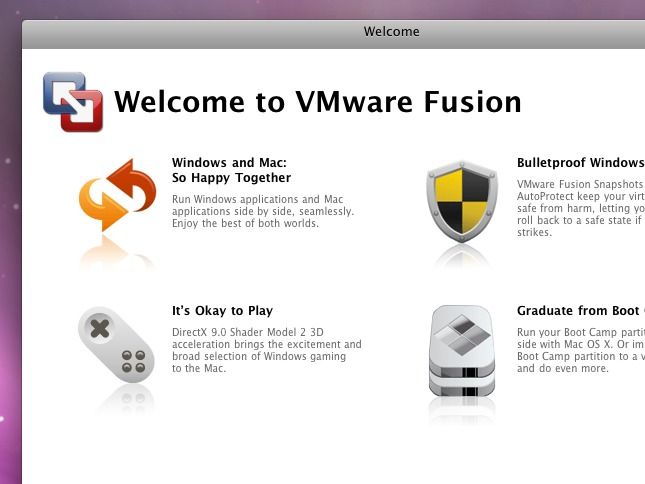
Seit dem Umstieg auf Intel-Prozessoren erfreuen sich Apple-Rechner - und damit auch das zugehörige Betriebssystem Mac OS X - einer stark wachsenden Beliebtheit. In den späten Neunziger Jahren von vielen ExpertInnen schon abgeschrieben, erlebt die Windows-Alternative zur Zeit eine regelrechte Renaissance: Die Absatzzahlen gehen flott nach oben, auch weniger technikaffine ZeitgenossInnen entdecken vermehrt die Vorteile eines Computerdaseins jenseits von Microsoft.
Problematiken
Doch nicht immer ist so ein Umstieg auch vollständig problemlos bewältigbar, schließlich hat die jahrelang Alleinherrschaft von Windows im Betriebssystembereich so ihre Spuren hinterlassen: Zahlreiche Anwendungen gibt es ausschließlich in Windows-Ausführungen, oft ist es entsprechend genau die eine spezielle Applikation, die einen Umstieg auf Mac, Linux und Co. verhindert.
Multipel
Ein Problem, das klassisch über die Einrichtung eines Multi-Boot-Systems umgangen werden kann: Mehrere Betriebssystem wandern in getrennten Partitionen parallel auf den eigenen Rechnern, der Nachteil: Will man in ein anderes System wechseln, müssen zunächst alle Anwendungen geschlossen und der Rechner neugestartet werden, ein doch recht mühsamer Prozess.
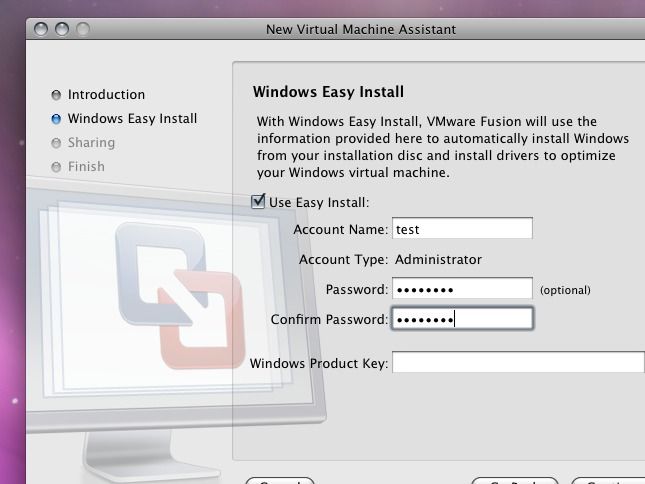
So hat in den letzten Jahren ein anderer Ansatz auch im Desktop-Bereich zunehmend an Bedeutung gewonnen: Virtualisierungslösungen erlauben den Einsatz von mehreren Betriebssystemen nebeneinander, genügend Speicher vorausgesetzt, ist es so kein Problem Windows, Mac und Linux-Umgebungen friedlich neben- und miteinander arbeiten zu lassen. Mit VMware Fusion ist bereits vor einiger Zeit auch der Marktführer im Bereich Virtualisierung in den Mac OS X-Markt eingestiegen, vor kurzem wurde die Version 2 der Software vorgestellt, auf die im Folgenden ein näherer Blick geworfen werden soll.
Download
Die Software kann von der Seite des Herstellers heruntergeladen werden, für den Betrieb ist allerdings eine Lizenz vonnöten. Diese kann um 69 Euro erworben werden, wer nur mal hineinschnuppern will, kann auch kostenlos einen 30-Tage-Test-Key beantragen. Jene, die bereits die Version 1.x der Software erworben haben, haben das Upgrade auf die neue Generation von VMware Fusion übrigens kostenlos erhalten.
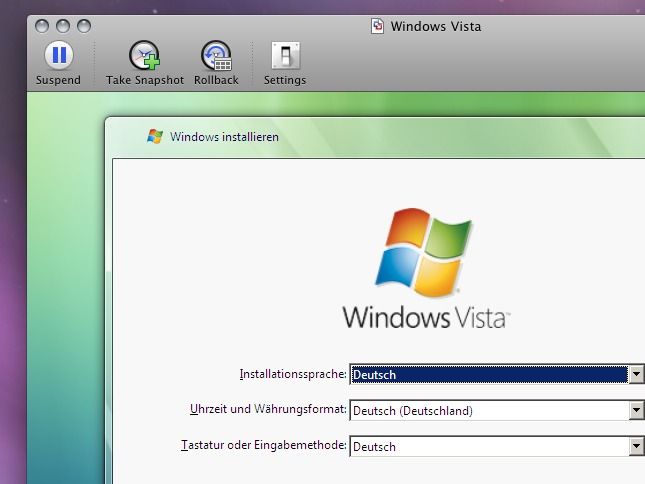
Besonderen Wert hat man darauf gelegt, die Einrichtung eines Gastsystems möglichst einfach zu gestalten, Fusion nimmt dabei den BenutzerInnen praktisch alle üblichen Konfigurationsschritte ab. So wird dann etwa bei einem Vista-Gastsystem nur nach BenutzerInnennamen und dem Windows-Key gefragt, bis auf die Auswahl einer Systemsprache läuft alles weitere dann vollautomatisch ab. Ähnlich das Ganze auch bei populären Linux-Varianten wie Ubuntu.
Übernahme
Wer will kann übrigens auch bestehende Boot-Camp-Installationen direkt mittels Fusion weiterverwenden. Auch ist es möglich, entsprechende Systeme in eine virtuelle Maschine zu transferieren - vor allem interessant, wenn man sich dazu entscheidet, künftig gänzlich auf ein Multi-Boot-Setup zu verzichten, dabei aber die eigenen Daten nicht verlieren will.
Tools
Am Ende der Installation werden von selbst die sogenannten VMware Tools installiert. Diese sind dazu da, um die Grenzen zwischen Gast- und Host-System - in dem Fall also das Mac OS X - aufzubrechen. Eine Voraussetzung für viele der fortgeschrittenen Funktionen aktueller Virtualisierungslösungen, etwa den Austausch von Dateien zwischen den verschiedenen Betriebssystemen.
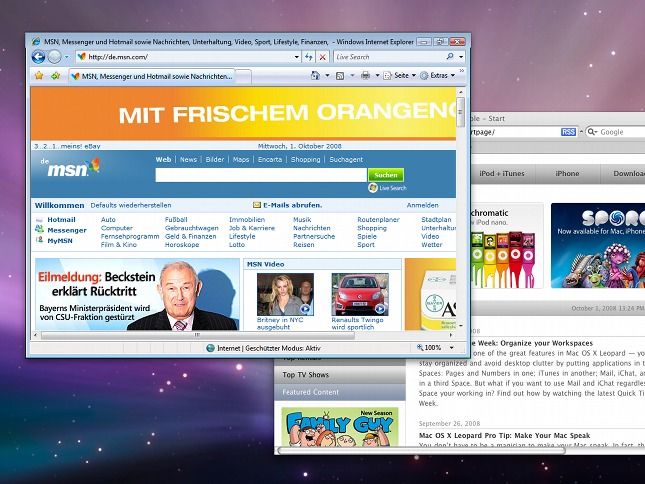
So kann auf Wunsch das gesamte Mac-System für den Zugriff aus den Windows/Linux-Gastumgebungen freigegeben werden. Wem das zu riskant ist - immerhin könnten im schlimmsten Fall dann auch Windows-Schädlinge auf die Mac-Platte zugreifen - der kann den Zugriff aber auch beschränken oder ganz deaktivieren. Eine weitere Alternative ist die Spiegelung einzelnen Verzeichnisse zwischen Gast- und Host-Betriebssystem.
Abgrenzung
Um zu verhindern, dass man sich mit einem Windows-Gast auch die typischen Sicherheitsprobleme einfängt, hat man sich bei VMware Fusion 2 aber noch etwas anderes einfallen lassen: Mit der Software wird auch McAfee VirusScan Plus samt 12-monatiger Lizenz mitgeliefert. Die Installation kann über einen Menüeintrag in VMware Fusion selbst vorgenommen werden - einfacher geht es wirklich kaum mehr.
Einheit
Doch die Integration zwischen Gast und Hostsystem endet heutzutage schon längst nicht mehr beim Datenaustausch. Dank "Unity" können Anwendungen aus der sie umgebenden virtuellen Maschinen "herausgelöst" werden, sie werden neben einfach neben den nativen Anwendungen direkt am Mac-Desktop dargestellt.
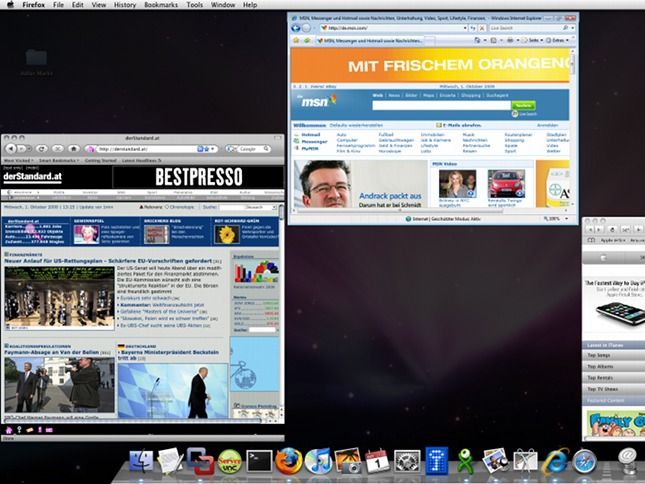
VMware hat dieses Zusammenspiel in der aktuellen Version seiner Software geradezu perfektioniert: Die virtuellen Windows-Fenster verhalten sich vollständig so, wie es auch normale Mac-Fenster tun. So werden sie gar korrekt in der Exposé-Ansicht skaliert.
Übernahme
Zusätzlich werden sie auch im Mac OS X-Dock einzeln repräsentiert, selbst das zugehörige Icon wird dafür automatisch übernommen. Neu seit der Version 2.0 von Fusion ist übrigens, dass dies nicht mehr nur auf Windows-Gäste beschränkt ist - auch Linux-Gastsysteme funktionieren nun mit Unity.
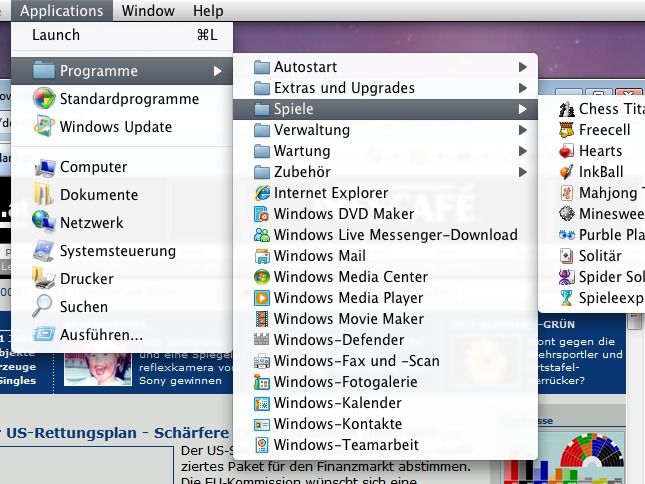
Da ja die Windows/Linux-Desktops in diesem Modus ausgeblendet werden, muss man sich natürlich etwas einfallen lassen, um das Starten von neuen Anwendungen aus den virtuellen Umgebungen ohne das mühsame Verlassen der Unity-Ansicht zu ermöglichen.
Zugriff
Zu diesem Zweck bietet man über einen eigenen Menüpunkt einen direkten Zugriff auf die Startmenüs von Windows- und Linux. Eine simple, aber durchaus elegante Lösung, die das Einblenden von störenden Panel und Startmenüs der Gastsysteme unnötig macht.
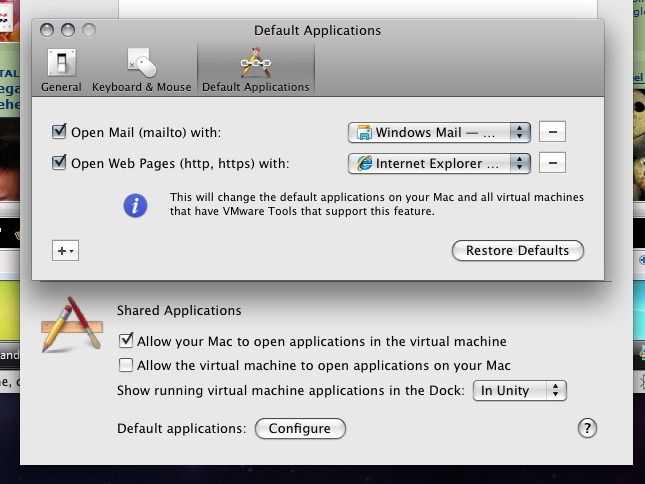
Eine weitere Neuerung von VMware Fusion 2.0 ist das sogenannte Application Sharing: Dies erlaubt den freien Austausch von Default-Anwendungen zwischen Gast- und Host-Betriebssystemen.
Austausch
So kann dann etwa ein Video im Windows-Gast direkt mit dem Quicktime-Player unter Mac geöffnet werden, oder auch eine HTML-Datei, die auf dem Mac-System liegt, in einem virtualisierten Internet Explorer betrachtet werden.
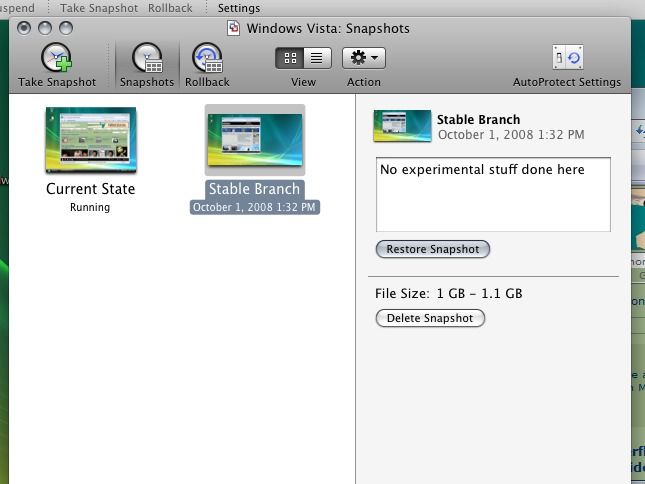
Ein weiterer Vorteil von virtuellen Maschinen: Es lassen sich problemlos Snapshots erstellen, in denen der aktuelle Zustand "eingefroren" wird. Zwar war dies schon bisher mit VMware Fusion möglich, mit der neuen Release entfaltet diese Funktion aber erst ihre volle Wirkungskraft.
Snapshots
Denn nun können mehrere Snapshots angelegt werden, in einem eigenen Snapshot Manager gibt es eine Übersicht auf die zu jeder virtuellen Maschine gehörende Speicherstände, wer will darf sich hier auch hilfreiche Notizen machen. Ein Feature, das perfekt dazu geeignet ist, um gefahrlos mit einem Gast-System zu experimentieren - geht etwas schief kann einfach wieder zu einem alten Speicherstand zurückgekehrt werden.
Verlinkt
Besonders nett: Von Haus aus werden die einzelnen Maschinen als "Linked Copys" voneinander erstellt, so wandern speicherplatzsparend nur die Änderungen zur Original-VM auf die Platte.
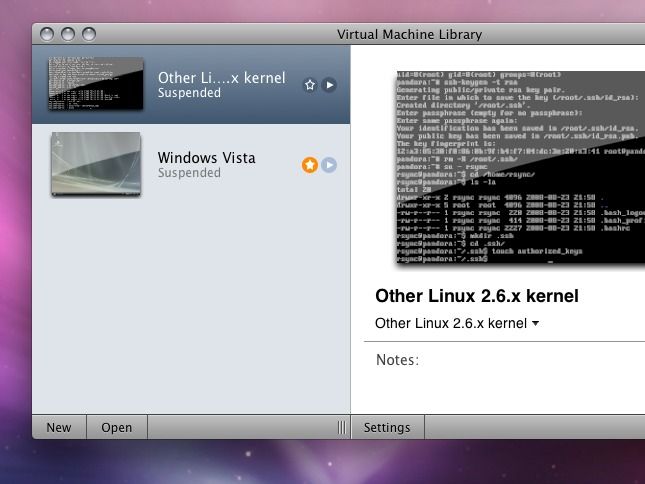
Die ist auch nötig, um ein weiteres neues Feature zu ermöglichen: Mittels der "AutoProtect"-Funktion können im Hintergrund regelmäßig Snapshots einer virtuellen Maschinen aufgenommen werden. Eine mächtige Backup-Lösung, die im Fall des Falles das gesamte Betriebssystem mit einem Klick wieder in den letzten unbeschädigten Zustand versetzen kann.
Integration
Besonderes Augenmerk hat man bei VMware für die Version 2.0 der eigenen Software auf die Umarbeitung des Interfaces gelegt. Erschlagen Virtualisierungslösungen unbedarfte BenutzerInnen ansonsten schon mal mit ihrer Funktionsvielfalt, bemüht sich Fusion den Zugang möglichst niedrigschwellig und "Mac-Like" zu gestalten. Ein Unterfangen, das durchaus als gelungen bezeichnet werden kann, etwas das sich auch an den vielen kleinen Details manifestiert. So werden abgespeicherte Stände der einzelnen virtuellen Maschinen sogar mit einer Miniaturgrafik in der Cover Flow-Ansicht des Mac-Finders angezeigt.
Druck
Praktisch auch die Möglichkeit aus virtuellen Maschinen heraus über das Mac-System zu drucken. Die Einrichtung eigener Druckertreiber ist so nicht mehr nötig, es werden einfach die auf dem Apple-System installierten Treiber verwendet.
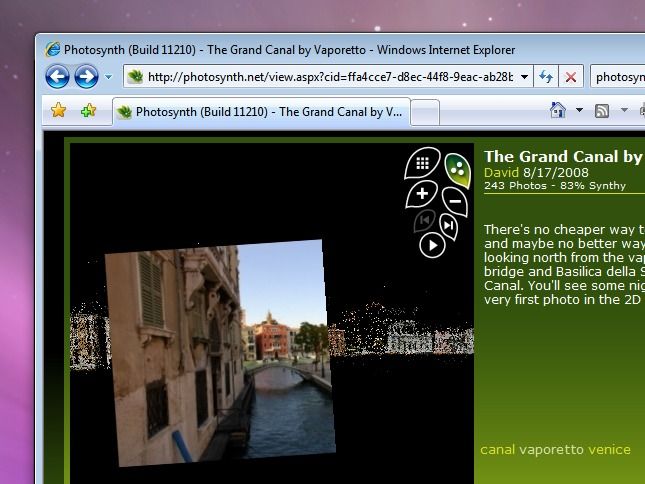
Zahlreiche Verbesserungen gab es mit VMware Fusion 2.0 auch beim 3D-Support: Dieser ermöglicht den Einsatz von 3D-Software in einer virtuellen Maschine, der Hersteller verspricht hier Unterstützung für DirectX 9 mit Shader Model 2 - wenn auch nur mit Windows XP als Gastsystem.
Spiele
So lassen sich dann auch so manche Windows-Spiele in einer virtuellen Maschine einsetzen, in der Realität sollte man sich allerdings nicht erwarten, dass hier auch topaktuelle Spiele problemlos ihren Dienst verrichten. 3D-Anwendungen wie Photosynth, die es sonst für den Mac nicht gibt, funktionieren dafür problemlos. Weiterhin verzichten muss mal allerdings noch auf die Desktop-Effekte von Windows Vista oder aktueller Linux-Varianten.
Optimiert
Dafür hat man in der neuen Release einige Optimierungen vorgenommen, die das Abspielen von HD-Videos in einer virtuellen Maschine erheblich performanter machen sollen. Verbesserungen gab es auch beim USB-Support, der nun vollständig USB 2.0-Geräte unterstützt. Selbst fix integrierte USB-Geräte wie die iSight-Kamera können so aus dem Gastsystem genutzt werden.
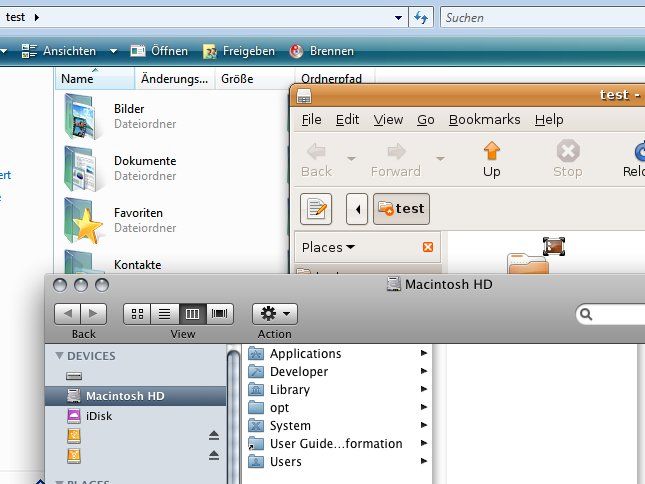
Eine weitere Neuerung in VMware Fusion 2.0 ist der Support für mehrere Displays, auch Gastsysteme können hier dann beliebig auf die unterschiedlichen Bildschirme aufgeteilt werden. Über ein eigenes Tool ermöglicht man es Windows-Tastenkombinationen nach Belieben umzulegen, angesichts der Eigenheiten der Apple-Tastatur eine äußerst sinnvolle Verbesserung.
Plattformen
Auch wenn in dem Test primär der Eindruck entstehen könnte, dass man sich weitgehend auf Windows- und Linux konzentriert, so unterstützt VMware Fusion 2.0 doch so ziemlich alles, was es im Betriebssystembereich gibt als Gastsystem - freilich muss man dabei auf fortgeschrittene Features wie "Unity" verzichten. Ein echtes Highlight dabei auch der Support von Mac OS X selbst in Form des "Leopard Servers". Da Apple dies per Lizenz nur auf Mac-Host-Systemen zulässt, hat man hier sogar den alteingesessenen Virtualisierungslösungen auf anderen Plattformen etwas voraus.
Migration
Dem Umstand, dass man im Virtualisierungsmarkt nicht alleine tätig ist, trägt VMware ebenfalls Rechnung: Virtuelle Maschinen, die mit den Angeboten anderer Hersteller erstellt wurden, lassen sich in Fusion problemlos importieren.
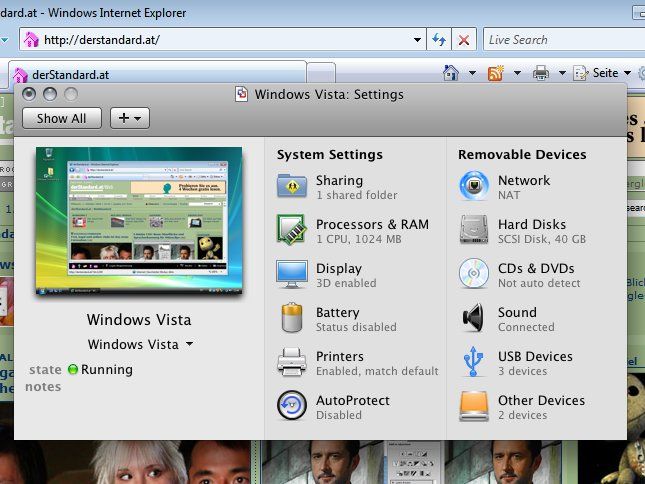
Bei der technologischen Basis macht VMware ohnehin so schnell niemand was vor, kein Wunder baut man hier doch auf den selben Code auf, der auch bei den Enterprise-Produkten des Herstellers zum Einsatz kommt.
Auswahl
So kann jede einzelne virtuelle Maschine 8 GB RAM verwenden, insgesamt können alle Maschinen gemeinsam 16 GByte RAM adressieren. Neben 32- können auch 64-Bit-Betriebssysteme als Gast eingesetzt werden, die Anzahl der einer einzelnen VM zugeordneten CPU-Kerne kann nach Belieben definiert werden. Für fortgeschrittene NutzerInnen gibt es die Möglichkeit die VMs über das Kommandozeilentool VMrun zu skripten, also etwa automatisierte Starts vornehmen zu lassen.
Top
Mit VMware Fusion 2.0 setzt sich die Software derzeit klar an die Spitze der Virtualisierungslösungen unter Mac OS X, vor allem die Liebe zum Detail und die EinsteigerInnen-freundliche Oberfläche wissen zu begeistern. Mit dem Parallels Desktop gibt es am Mac aber auch eine starke Alternative, die wohl nicht lange auf weitere Verbesserungen warten lassen wird, und so den Wettbewerb weiter vorantreibt - die BenutzerInnen darf es freuen.
Herausforderung
Mittelfristig kommt die wahre Konkurrenz für VMware Fusion aber ohnehin wo anders her: Denn mit Virtualbox gibt es einen weiteren rasant wachsenden Herausforderer. Und auch wenn dieser in so manchen Bereichen noch nicht ganz mit Fusion mithalten kann - etwa bei der BenutzerInnenfreundlichkeit - so hat die Open Source-Alternative doch einen entscheidenden Vorteil: Sie ist kostenlos. (Andreas Proschofsky, derStandard.at, 05.10.2008)